Seznámíme s Portálem elektronických informačních zdrojů (přináší základní přehled o všech zakoupených informačních zdrojích na MU a zastřešuje služby s informačními zdroji spojené), službou S.F.X. (slouží pro dohledávání a linkování plných textů v informačních zdrojích), metavyhledávačem Metalib (pomáhá při vyhledávání informací uložených v zadané množině heterogenních zdrojů) a Portálem elektronických časopisů MU (umožňuje vyhledat, které e-časopisy s plnými texty jsou uživatelům MU dostupné).
Portál elektronických informačních zdrojů (dále jen Portál EIZ) (http://library.muni.cz/ezdroje/) slouží na MU již několik let. V souvislosti s nasazením nových služeb prošel obměnou a i v nové verzi by měl nadále fungovat jako výchozí bod pro práci s elektronickými informačními zdroji. Základními funkcemi Portálu EIZ jsou:
Budete-li sledovat stránky Portálu EIZ, pak by vám nic podstatného, co se týká elektronických informačních zdrojů na MU, nemělo uniknout. Z Portálu EIZ se dostanete i k ostatním službám (Metalib, S.F.X., elektronické časopisy, vzdálený přístup). V rámci přehledu dostupných zdrojů se uvádí i odkazy na portály jednotlivých fakult MU, které spravují (mnohdy podrobněji) informace o vlastních elektronických zdrojích.
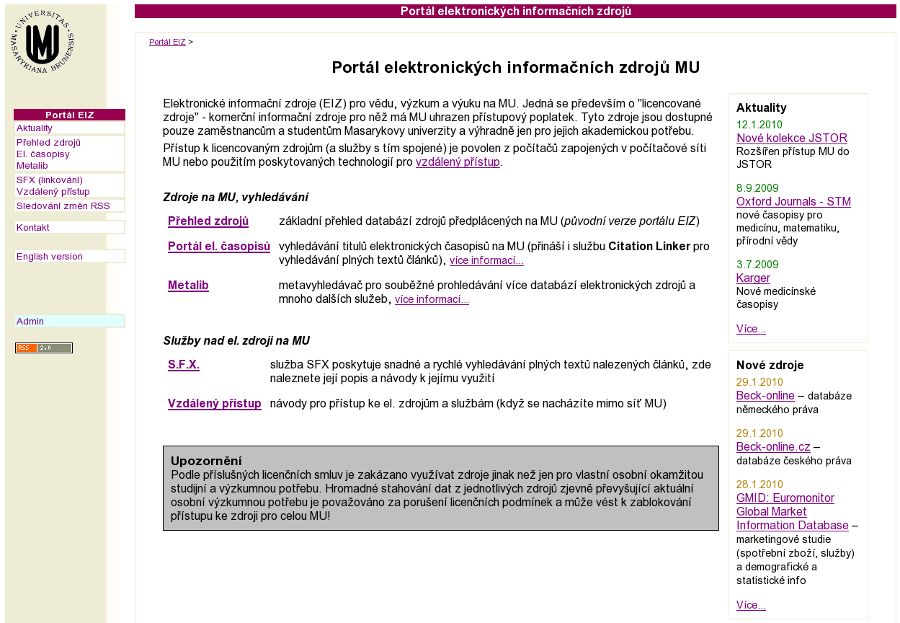
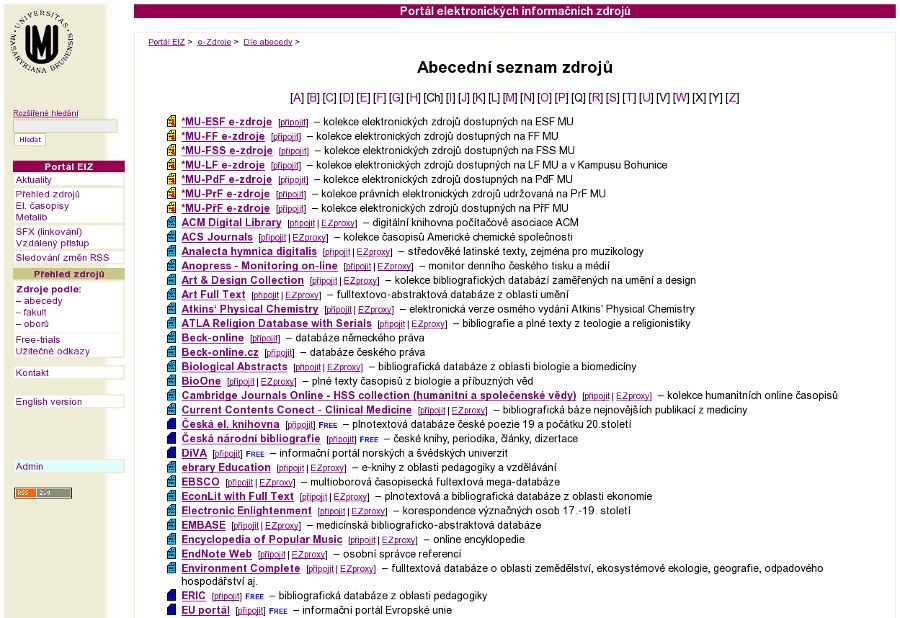
Při vstupu do této části se zobrazí abecední seznam jednotlivých elektronických informačních zdrojů dostupných uživatelům MU (případně i uživatelům jen některých částí MU - typicky fakultám) - obrázek 2. Abecední seznam není jediným, podle kterého je možné zdroji procházet. V levém menu portál nabízí i možnost prohlížet zdroje dle tematického zařazení pod jednotlivé fakulty MU nebo dle oborů (předmětového třídění). Zvláštní nabídkou jsou Free-trials (zdroje, které má MU momentálně ,,zapůjčeny'' na vyzkoušení na určitou dobu - obvykle 2 až 3 měsíce) a Užitečné odkazy (zajímavé stránky, které nejsou přímo klasickými informačními zdroji, ale s problematikou informačních zdrojů souvisí).
Nad menu v levé části stránky je formulář pro jednoduché vyhledávání v databázi elektronických zdrojů na Portále EIZ. Nad formulářem je odkaz na vyhledávání rozšířené.
Jednotlivé zdroje v seznamech jsou označeny barevnými ikonami, které značí typ zdroje - nejčastějším typem je zdroj se světle modrou ikonou, tzv. licencovaný. Jedná se obvykle o nějakou komerční databázi plnotextových článků, knih apod. Za tyto zdroje musí MU platit a přístup k nim je proto (dle licenčních podmínek producentů) omezen pouze na studenty a zaměstnance univerzity. Jinými typy jsou zdroje se světle zelenou ikonou free-trial (viz výše) a tmavě modrou ikonou volně dostupný (zdroj dostupný veřejně bez omezení - z pohledu uživatelů MU je považován za natolik zajímavý a významný, že je uveden mezi ostatními zdroji). Na začátku seznamu jsou odkazy (označené hvězdičkou) na portály elektronických zdrojů jednotlivých fakult MU.
Pokud se chcete připojit ke zdroji přímo, můžete využít odkaz připojit (popř. při přístupu z počítače mimo MU odkaz EZproxy - viz část ,,Vzdálený přístup'' dále v tomto článku). Kliknutím přímo na název zdroje se přenesete na stránku s podrobnými informacemi o zdroji - zde je možné se kromě samotného popisu obsahu zdroje dozvědět i informace o tom, zda je zdroj přístupný z celé MU nebo jen z některých fakult (Přístup z) a u koho lze o něm získat další informace (Kontaktní osoba).
Změny v elektronických zdrojích je možno sledovat také pomocí technologie RSS (http://library.muni.cz/ezdroje/sledovani_zmen.php).
Uživatel hledá v matematické citační databázi MathSciNet"2 články prof. Otakara Borůvky3 (významný matematik, který působil mj. na MU). Samotná databáze MathSciNet mu nabídne celou řadu citací Borůvkových článků a uživatel mezi nimi najde několik zajímavých. Za normálních okolností by pak musel komplikovanými cestami zjišťovat, zda je na MU plný text článku dostupný v některém plnotextovém zdroji - tento proces bývá zdlouhavý a pracný. Databáze MathSciNet je však napojena na službu SFX Masarykovy univerzity. To znamená, že u každé zobrazené citace je kromě jiných informací připojena i ikona služby SFX (obrázek 3). Pokud na ni uživatel klikne, je přesměrován na stránky, které mu přesně sdělí, zda je na MU plný text článku dostupný a pokud ano, pak mu na tento plný text nabídnou přímý odkaz. Uživatel se tedy na dvě klinutí dostává k požadované informaci.
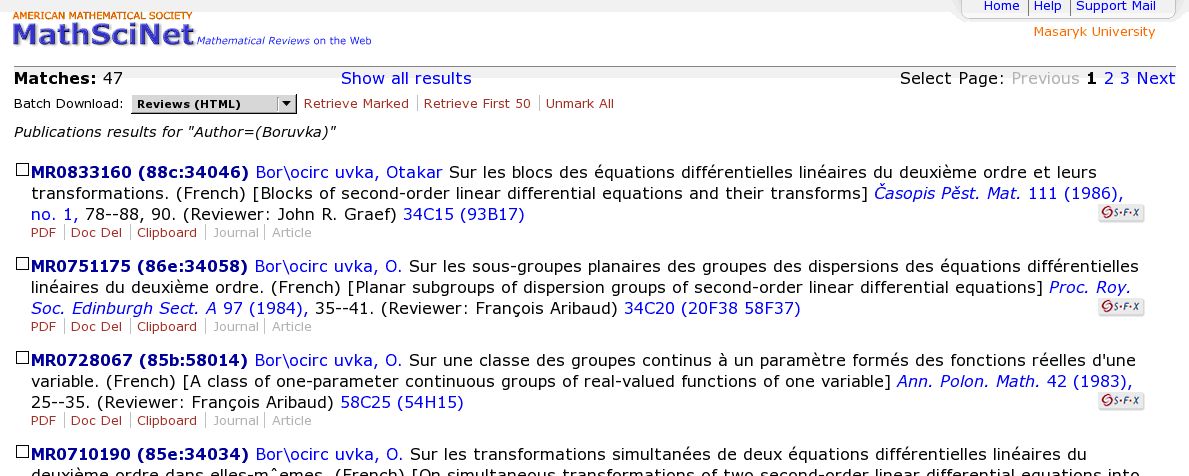
Kdekoli tedy při hledání plných textů článků, knih a jiných zdrojů narazíte na ikonu služby SFX, můžete na ni kliknout a dotázat se tak na dostupnost plného textu pro MU. Samotné ikony mohou mít v různých bázích zdrojů a na různých portálech odlišné podoby, nejčastěji se však můžete setkat s těmito ikonami:
 a
a  .
.
V současné době je možné ikony SFX nalézt v celé řadě elektronických zdrojů (ProQuest, EBSCO, Web of Knowledge, Scopus, ScienceDirect, SpringerLink, ...) - počet zdrojů napojených na službu SFX bude postupem času dále narůstat. Službu SFX máme také napojenu na Google Scholar4< - zde se neskrývá pod ikonou, ale pod odkazy ,,Get fulltext at MU'' a ,,Try to get fulltext at MU''.
Služba SFX je na MU přímo napojena i na knihovní katalog Aleph5. To znamená, že se nehledají jen dostupné elektronické verze článků, ale i verze tištěné, které jsou dostupné v knihovnách na MU (přesněji jsou zpracovány v univerzitním knihovním systému Aleph) - je-li takový záznam nalezen, služba SFX na to uživatele upozorní přímým odkazem do knihovního katalogu. Funguje to i obráceně - naleznete-li v knihovním katalogu MU nějakou zajímavou knihu nebo časopis, můžete se kliknutím na ikonu SFX (v pravém horním rohu stránky) dotázat, není-li k dispozici i elektronická verze (pokud ano, SFX vás na ni přímo odkáže).
Konečně služba SFX je napojena i na metavyhledávač Metalib a na Portál elektronických časopisů MU, jak si ukážeme dále v tomto článku.
Zájemci o podrobnější vysvětlení principu fungování služby SFX se mohou podívat na stránky Portálu EIZ do sekce SFX, kde naleznou podrobnější popisy i návody včetně přehledných schémat.
Metavyhledávač Metalib (http://metalib.muni.cz/) lze vzdáleně přirovnat k vyhledávačům typu Google nebo Yahoo. Na rozdíl od těchto gigantů je však úzce zaměřen na prohledávání určité uživatelem zadané množiny elektronických informačních zdrojů (které navíc ani nejsou veřejně přístupné na internetu). V tomto případě těch, které máme na MU k dispozici. Jeho základní funkcí je schopnost prohledat jedním dotazem několik zdrojů zároveň, převzít a zpracovat výsledky tohoto hledání a v uceleném tvaru je prezentovat uživateli.
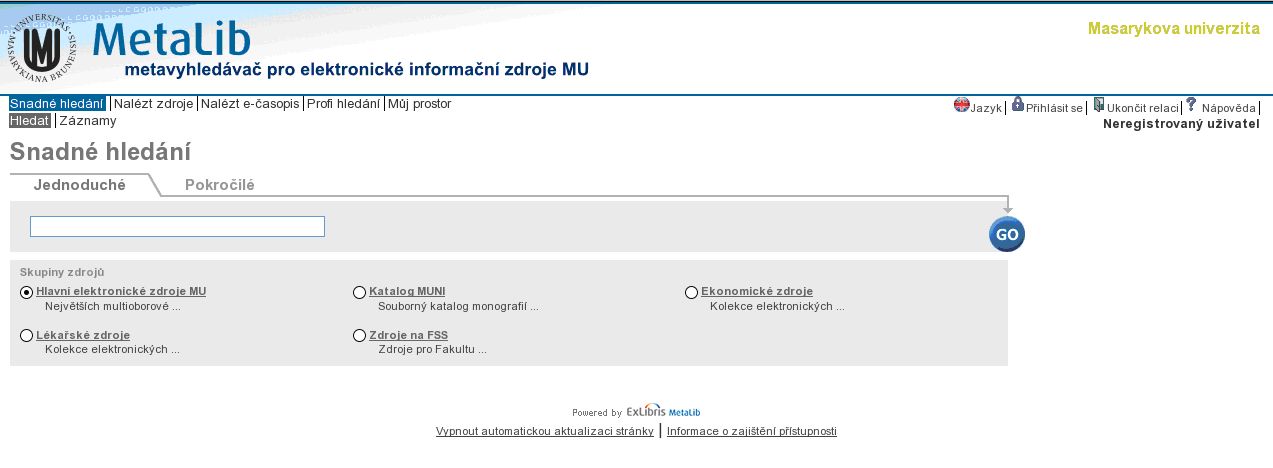
Systém Metalib je sám o sobě velice rozsáhlým a komplexním nástrojem. Přesný popis jeho funkcí by výrazně přesáhl rozsah tohoto článku. V následujícím textu jen naznačíme základní možnosti vyhledávání, které Metalib nabízí. Zájemci o podrobné informace mohou využít kontextovou nápovědu dostupnou přímo na stránkách Metalibu (k dispozici i v českém jazyce).
Po vstupu na Metalib můžete vidět na úvodní obrazovce (pod nadpisem Snadné hledání) formulář pro vložení dotazu(obrázek 4). Níže pod ním jsou předvoleny skupiny zdrojů, které se budou po zadání dotazu prohledávat. Výchozím nastavením je prohledávání hlavních elektronických zdrojů MU (největší multioborové databáze - přesný seznam lze získat kliknutím na název některé z předvolených skupin). Můžete tedy zadat dotaz a odeslat jej kliknutím na modré tlačítko GO. Nyní Metalib vyšle tento dotaz souběžně všem vybraným zdrojům, počká na jejich odpovědi (o průběhu vyhledávání informuje přehlednou tabulkou) a ty pak zobrazí. Nechcete-li čekat na výsledky ze všech prohledávaných zdrojů, můžete zvolit odkaz ,,Zobrazit stažené záznamy''. Výsledky se zobrazí v přehledné tabulce - u každého záznamu je možné se okamžitě přesvědčit o dostupnosti plného textu klinutím na ikonu SFX  .
.
Pro třídění výsledků využívá systém Metalib technologii, která se nazývá clustering. Na základě rozboru metadat vyhledaných výsledků je roztřídí podle předvolených kategorií - dle roku, autora, oboru aj. Roztříděné výsledky jsou prezentovány v boxu vpravo vedle tabulky s výsledky (obrázek 5).
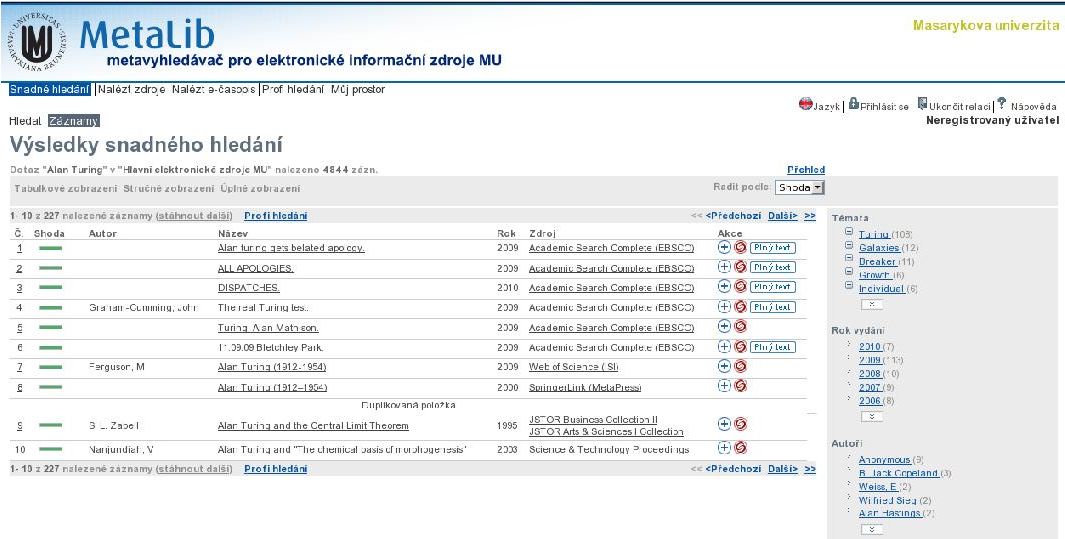
Jiným příkladem může být situace, kdy chceme prohledávat pouze některý vybraný zdroj. V horním menu zvolíme položku Nalézt zdroje, pokusíme se zdroj vyhledat - po kliknutí na obrázek lupy začne vyhledávání ve vybraném zdroji.
Mnohem silnějším nástrojem se Metalib stává pro autentizované uživatele. Pokud se do systému Metalib přihlásíte (v pravém horním rohu kliknutím na odkaz s ikonou zámečku a textem ,,Přihlásit se'' - jako přihlašovací jméno použijte vaše UČO, jako heslo vaše sekundární heslo ze systému IS MU), nabídne vám Metalib mnohem více funkcí než nabízí nepřihlášenému uživateli. Mezi tyto funkce patří vytváření vlastních skupin oblíbených zdrojů, které pak budete moci prohledávat podobně jako skupiny již přednastavené. Další možností je vytvoření tzv. avíza - zadáte systému Metalib příkaz, aby opakovaně (například každý týden) stejným dotazem prohledával vámi vybrané zdroje a výsledky vám posílal na váš e-mail. Vše je opět podrobně popsáno a vysvětleno v kontextové nápovědě.
V současné době je na univerzitní Metalib napojeno asi 45 různých elektronických zdrojů, včetně velkých zdrojů typu Web of Knowledge, Scopus, ScienceDirect, EBSCO, specializovaných oborových zdrojů - ale i knihovního katalogu Aleph anebo databáze projektu WebArchiv6. Během času budou postupně přibývat zdroje další.
Jedním z nejžádanějších zdrojů jsou články ve vědeckých a odborných časopisech. Jak ale zjistit, zda má MU přístup k danému časopisu v elektronické podobě, a pokud ano, tak ve které z mnoha informačních databází se časopis nachází - čili jak se k němu dostat? Tady nám pomůže Portál elektronických časopisů MU (http://sfx.muni.cz/portal). Ten je primárně určen pro vyhledávání a procházení seznamů elektronických časopisů dostupných na MU. Při otevření stránky portálu je vám nabídnuto základní jednoduché hledání - do formuláře vložíte název časopisu a portál se ho pokusí mezi dostupnými časopisy ve všech zdrojích MU dohledat (obrázek 6). Již při psaní dotazu portál hádá a doplňuje název a nabízí alternativy, což může výrazně urychlit vyhledání - není tedy nutné vždy psát celý název časopisu, mnohdy postačí pouze jeho část. V horní liště nad formulářem pak můžete ještě zvolit vyhledávání dle kategorie (předmětného třídění), rozšířené vyhledávání a službu Citation linker.
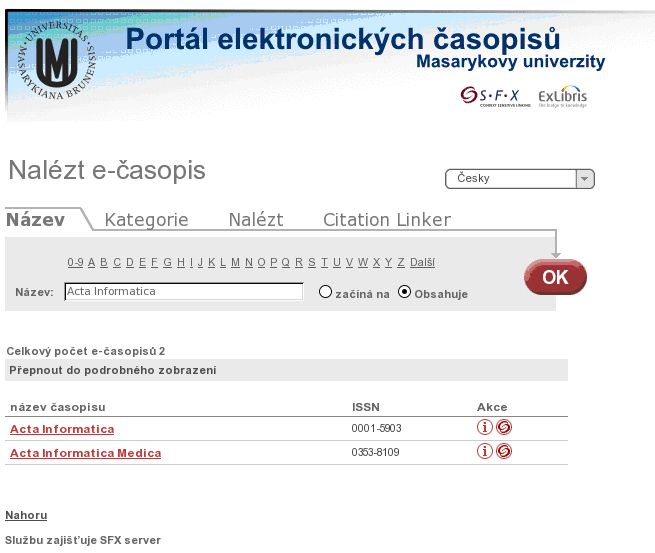
Citation linker slouží pro vyhledání článku, u kterého znáte jeho citaci. Ve formuláři pro dohledání citace vyplňte co nejvíce údajů (vyhledání článku pak bude jednoznačnější) a portál se pokusí daný článek dohledat. Pokud se nepodaří najít přímo plný text, Citation linker nabídne alespoň odkaz na časopis, kde je možné článek dohledat dohledat ručně. Následně si můžete klinutím na ikonu SFX zjistit, jestli má MU k danému článku (časopisu) dostupný plný text(y). Náročnější uživatelé mohou zvolit i rozšířený Citation linker na adrese http://sfx.muni.cz/sfxlcl3/cgi/core/citation-linker.cgi - ten je prozatím k dispozici pouze v anglickém jazyce, ale je možné přes něj vkládat přesnější dotazy. Je rovněž navázán na službu SFX.
Téměř veškerý přístup k elektronickým informačním zdrojům a funkčnost služeb SFX, Metalib i Portálu elektronických zdrojů MU jsou závislé na tom, odkud k těmto službám přistupujete. V současné době je identifikace uživatele při přístupu ke zdrojům a službám zjišťována přes adresu počítače, u kterého pracuje. Na základě této adresy zdroj nebo služba pozná, že uživatel je/není z Masarykovy univerzity a (ne)povolí mu vstup. Pracujete-li u počítače, který je součástí počítačové sítě MU (týká se to především počítačů umístěných v budovách MU a bezdrátových sítí tamtéž), pak by mělo vše fungovat zcela transparentně a zcela bez problémů.
Potíže nastávají ve chvíli, kdy chcete služby spojené s elektronickými zdroji MU využívat např. ze svého domácího počítače. Přímý přístup zde samozřejmě selhává, protože zdroje i s nimi spojené služby vás nejsou schopny identifikovat jako studenta či zaměstnance MU. V případě přístupu k elektronickým zdrojům se nedostanete k plným textům, pokusíte-li se vyvolat službu SFX, pak vám tato bude pouze oznamovat nedostupnost plných textů pro dotazované zdroje, služba Metalib vám nepovolí vyhledávání v naprosté většině licencovaných zdrojů. Co s tím?
Pro práci s elektronickými informačními zdroji mimo síť MU máte k dispozici tři možnosti, jak nakonfigurovat váš počítač tak, aby se navenek ,,tvářil'', že je v síti Masarykovy univerzity. Tyto možnosti jsou:
http://library.muni.cz/ezdroje/vzdaleny_pristup/nefunkcni_pristup.php).
Všechny výše uvedené služby jsou stále rozvíjeny a tým KIC MU uvítá vaše náměty a připomínky na e-mailu eiz@muni.cz.
| [1] | Portál EIZ: http://library.muni.cz/ezdroje/
... zpět do textu |
| [2] | Metalib: http://metalib.muni.cz/,
http://library.muni.cz/ezdroje/metalib/
... zpět do textu |
| [3] | SFX: http://library.muni.cz/ezdroje/sfx
... zpět do textu |
| [4] | Portál elektronických časopisů MU:
http://sfx.muni.cz/portal,
http://library.muni.cz/ezdroje/ecasopisy/
... zpět do textu |
| [5] | Vzdálený přístup:
http://library.muni.cz/ezdroje/vzdaleny_pristup/
... zpět do textu |